CrystalMaker使用说明
高精度光泽度仪使用说明书

(1) 本仪器属于精密测量仪器,在测量时,应避免仪器外部环境的剧烈变化, 如在测量时应避免周围环境光照的闪烁、温度、湿度的快速变化等。
(2) 在测量时,应保持仪器平稳、测量口贴紧被测物体,并避免晃动、移位; 本仪器不防水,不可在高湿度环境或水雾中使用。
2 . 1开 机. . . . . . . . . . . . . . . . . . . . . . . . . . . . . . . . . . . . . . . . . . . . . . . . . . . . . . . . . . . . . . . . . . . . . . . . . . . . . . . . . . . . . . . . . . . . . . . . . 3 2.2关机............................................................................................ . . . . . 3 三、基本操作.............................................................................................3 3.1菜单操作...............................................................................................4 3.2进入主菜单..........................................................................................4 3.3确认提示界面....................................................................................5 3.4输入提示界面....................................................................................5 3.5编辑操作..............................................................................................6 3.6选项操作...........................................................................................6 四、仪器校准.................................................................................................6 4.1仪器校准................................................................................................7 4.2修改校准板参数.....................................................................................7 五 、 测 量 模 式. . . . . . . . . . . . . . . . . . . . . . . . . . . . . . . . . . . . . . . . . . . . . . . . . . . . . . . . . . . . . . . . . . . . . . . . . . . . . . . . . . . . . . . . . . . . 8 5.1切换测量模式....................................................................................8 5.2基础模式...........................................................................................8 5.3品管模式.........................................................................................10 5.4统计模式.........................................................................................11 5.5连续模式.........................................................................................13 六、数据管理...........................................................................................11 6.1开启关闭储存..................................................................................14 6.2查看记录.........................................................................................14 6.3删除记录.........................................................................................15 七、标样管理...........................................................................................11 7.1开启差值显示..................................................................................15 7.2查看/编辑/删除标样........................................................................15 7.3测量标样.........................................................................................16 7.4创建标样.........................................................................................16 7.5清空标样.........................................................................................16 八、切换角度...........................................................................................17 九、系统设置...........................................................................................17 9.1语言设置.........................................................................................17 9 . 2蓝 牙. . . . . . . . . . . . . . . . . . . . . . . . . . . . . . . . . . . . . . . . . . . . . . . . . . . . . . . . . . . . . . . . . . . . . . . . . . . . . . . . . . . . . . . . . . . . . . . 1 7 9.3提示音............................................................................................17
Crystal软件说明

软件介绍CrystalMaker:晶体和分子结构可视化软件探索晶体世界从金属到沸石,苯到蛋白质, CrystalMaker是了解晶体和分子结构的最简单方法。
什么是CrystalMaker?CrystalMaker软件是一款在创建、显示和操作各种晶体分子结构中屡获好评的软件。
CrystalMaker在生产力方面提供了一个流线型的工作流程,您只需把您的数据文件拖拉到程序中便可即时显示照片般逼真的色彩。
用鼠标就可以实时操作晶体结构。
多视角"bookmarks"和撤销次数鼓励您探索和发现——理想的教学和科研软件。
快速创建晶体和分子结构!使用CrystalMaker软件,您可以轻松快速创建任何晶体或分子结构。
内置的对称处理和美观的空间群浏览器可得到晶体的日志,并且该程序会自动生成所有的键和多面体。
CrystalMaker 提供了广泛的模式类型,包括传统的“ball-and-stick”, space-filling, polyhedral, wireframe 以及thermal ellipsoids模式。
使用photo-realistic simpler和line-art display选项,每种模式类型都可以被广泛地定制。
综合数据的输入和输出负载来自于超过15+ 格式的结构数据,包括Cambridge Structures Database, Protein Data Bank, CIF, GSAS, SHELX等。
您可以操作几乎无限的原子数量。
使用独特的"Depth Profiling"工具,快速扫描大规模结构中有用的,从而能从计算机模式中得到理想的特征结果。
大量的输出选项使您能跟其他程序共享数据、保存结构数据、键长、协调环境,甚至用您的数据创建网页。
出色的3D图片深度渐变和视角转换,加上优美的三维立体结构,使您能看到照片质量的图片。
高分辨率打印并把图片保存成各种文件格式,同时您还可以定义图片的大小。
CrystalMaker使用说明

第一章界面介绍第二章本章详细介绍了Crystalmaker的操作界面,便于用户选择操作命令和保存文件。
本章所有的图片都是在Mac OS X “Peopard”上获得的。
菜单介绍Crystalmaker (Mac version) 记录、应用文件,隐藏或退出程序File打开、创建、保存和关闭文件。
输出相关的文本和图片Edit编辑文本、结构和化学键;拷贝图片到剪切板,或者取消上步操作Selection选择原子相关的操作,例如标注、显示、隐藏原子Model选择结构模型显示的形式Rendering对模型的显示进行不同的设置Transform旋转、测量图片命令。
可以测量化学键角度,或者产生粉末/单晶衍射花样Window对Crystalmaker操作界面进行设置Help提供在线帮助和用户手册图片界面结构在图片界面中显示。
选择Window > Show Ruler可以添加标尺。
图片面板结构主要在图片面板中显示,在这里可以对结构进行旋转和测量操作,或者使用快捷键对其进行操作。
工具栏工具栏是对工具板的很好补充。
对于常用的命令还设置了快捷键。
打开或关闭工具栏:选择Winsow > Show/Hide ToolbarSidebar包括Site Browser和Notes pane打开/隐藏Sidebar的两种方法:(1) 点击Toolbar上的Sidebar;(2) 选择Window > Show/Hide Sidebar隐藏Notes pane的三种方法:(1) 点击Toolbar上的Notes pane来显示/隐藏Notes pane;(2) 双击Sidebrowser和Notes pane之间的分隔栏;(3) 把Sidebrowser和Notes pane之间的分隔栏拖动到最下面隐藏Site Browser的方法:(1) 把Sidebrowser和Notes pane之间的分隔栏拖动到最上面;Site BrowserSite Browser提供关于结构中原子的信息。
CrystalMaker使用说明

C r y s t a l M a k e r使用说明(共92页)--本页仅作为文档封面,使用时请直接删除即可----内页可以根据需求调整合适字体及大小--第一章界面介绍第二章本章详细介绍了Crystalmaker的操作界面,便于用户选择操作命令和保存文件。
本章所有的图片都是在Mac OS X “Peopard”上获得的。
菜单介绍Crystalmaker (Mac version) 记录、应用文件,隐藏或退出程序File打开、创建、保存和关闭文件。
输出相关的文本和图片Edit编辑文本、结构和化学键;拷贝图片到剪切板,或者取消上步操作Selection选择原子相关的操作,例如标注、显示、隐藏原子Model选择结构模型显示的形式Rendering对模型的显示进行不同的设置Transform旋转、测量图片命令。
可以测量化学键角度,或者产生粉末/单晶衍射花样Window对Crystalmaker操作界面进行设置Help提供在线帮助和用户手册图片界面结构在图片界面中显示。
选择Window > Show Ruler可以添加标尺。
图片面板结构主要在图片面板中显示,在这里可以对结构进行旋转和测量操作,或者使用快捷键对其进行操作。
工具栏工具栏是对工具板的很好补充。
对于常用的命令还设置了快捷键。
打开或关闭工具栏:选择Winsow > Show/Hide ToolbarSidebar包括Site Browser和Notes pane打开/隐藏Sidebar的两种方法:(1) 点击Toolbar上的Sidebar;(2) 选择Window > Show/Hide Sidebar隐藏Notes pane的三种方法:(1) 点击Toolbar上的Notes pane来显示/隐藏Notes pane;(2) 双击Sidebrowser和Notes pane之间的分隔栏;(3) 把Sidebrowser和Notes pane之间的分隔栏拖动到最下面隐藏Site Browser的方法:(1) 把Sidebrowser和Notes pane之间的分隔栏拖动到最上面;Site BrowserSite Browser提供关于结构中原子的信息。
crystal maker使用教程

CrystalMaker绘制晶体结构教程1.先打开CrystalMaker并创建晶体,过程是file——New Crystal,在弹出的窗口中,有一些项目需要填写。
因为是自动生成晶体的,所以你先得告诉计算机绘制晶体所需要的参数。
在这里从上到下依次要填写的是空间群、晶胞参数和原子坐标。
2.所以我们先到晶体数据库Findit中进行查询。
因为我用的Findit是09年试用非破解版的,所以我先把系统时间调到09年再打开它。
这里我们要绘制的晶体是尖晶石型的ZnCo2O4,在选择好左下的筛选方式后,分别点击Zn、Co、O,然后Search。
3.在结果中我们看到没有我们要的整数比的物质,但是明显这里只是部分Co代替了Zn的位置,因此原子坐标和空间群并没有改变,只是晶胞参数不能使用。
这里空间群是fd3m。
4.回到CrystalMaker,点Browse手动添加空间群。
5.输入晶胞参数,由于空间群已经选定了,所以软件只会让你填你能填的部分。
6.继续在Findit里面找到原子坐标。
在这里SOF是原子占位率,意思就是出现在该位置的原子的比率,显然这里Co和Zn有重叠,但我们画的是完美晶体,所以我们Zn取占位率0.79,而Co取0.9的那个。
7.用add添加项,把所有原子都输入进去,然后点ok。
8.结果是这个样子。
9.不好看就把原子半径调一下。
10.然后我们要告诉软件原子之间是怎么作用的,点Edit——Bonding,并用add添加项,改成Co-O键和Zn-O键。
11.键长请查手册,但是这里我们只是画图,所以可以随便指定,只要满足配位关系就可以了。
这里Co应该6配位,Zn应该4配位,把Info勾上,满足了配位关系,点ok。
12.键被加上去了。
13.但是这是球棍图,我们要的结果是立方体堆积的,所以点Model——Polyhedrel。
这样键就消失了。
14.然后把Co和Zn的模型改成半透明的立方块。
点apply确认。
15.之后是这个样子。
CrystalMaker导出作图数据

CrystalMaker导出作图数据
1 File-New Crystal—选择所要用的空间结构和晶格系数—Transform—diffraction Patter---Powder画出图谱
2 File-export –export selected profiles(注意:导出的数据只是页面范围内的,如果图过大有可能导出数据不全)如图1—channel interval 选择步宽(图二),步宽越小做出的图谱越平滑,在本实验室XRD测试时步宽是0.02,所以可以选小一点例如0.01或0.005.---OK—直接保存
图一
图二
3 导出的数据先用Excel打开,并把文本形式转换成浮点形式右击----单元格式---数值
4 在KaleidGraph里读取数据进行画图(直接粘贴进去的数据无法作图,最好从File里读入)---space—Functions—stantistics里找出最大值,让B列整体除以Max进行归一化,然后放在C列,并在C列标出除的数值,这样做的原因是既可以保持原始数据,有可以一下看出所做的操作,方便以后查看。
crystalmaker晶体软件教程

本节我们介绍如何创建、显示和保存一个新的晶体结构。我们将以和其他无机物结构类似MgAl2O4为例。
结构数据
在Crystalmaker中,可以使用数据编辑器来编辑晶体常数、对称性以及位置坐标。同时还可以编辑颜色、原子半径,定义化学键等。
使用以下结构数据:
输入结构数据
(1)选择File > New Crystal命令;
同时在Site Browser中,可以对原子的颜色、可见度、标注以及半径进行编辑,并对单个位置或者同元素的原子簇进行编辑。
Notes pane
在Notes pane中,可以保存关于结构的文本信息
Overview Window
Overview Window提供关于复杂结构的动画和视频制作、文件浏览以及结构输出的具体细节等信息,由Views, History, file和Log四部分构成。
添加文件到Files Pane:
(1)把一个或多个文件拖动到Files Pane中;
(2)或者点击Overview上的Add按钮,然后选择想要加载的文件。
把文件从Files Pane移除:
(1)右键点击文件缩略图,选择Remove命令;
(2)点击window’s Actions按钮,选择Clear Files List,移除所有文件。
(1)选择Edit > Bonding命令,出现Edit Bonding对话框:
(2)点击Add按钮,创建新的默认值的化学键。现在,我们来编辑这些数值。
(3)我们选择Al-O键,在From菜单中选择Al,在To菜单中选择O。
我们可以输入Al-O键的最小和最大健长,但是我们会要求程序在已知原子数据的基础上,选择合理的数值。
晶玛电子产品说明书

1||2P H O T O V O L T A I C F U S EL I N K SF U S E HO L D E R S & B A S E S P A G E 02 | g P V 10x 38 & 14x 51 600 &1000V /1100 D C F U S E L I N K S P A GE 05 | P M X 10x 38 & 14x 51 1000V D CF U S E H O L D E R S P A GE 06 | P M L 10/14x 85 1500V D C F U S E H O L D E R S P A GE 08 | C L I P C O N T A C TF O R φ10 F U S E L I N K S P A GE09|S T N H 1, N H 2 & N H 3 1000V D C F U S E B A S E S P A G E 03 | g P V 10x 85 1200 & 1500V D C F U S E L I N K S P A GE 04| g P V N H 1, N H 2 & N H 3 1000V D C F U S E L I N K S|2gPVFUSE-LINKS FOR PHOTOVOLTAIC APPLICATIONSPV fuse-links for photovoltaic installations from DF Electric have been developed to offer a compact, safety and economic protection so-lution in photovoltaic installations where, due to the increase of the power and technologic evolution, no-load voltages above 800V DC are reached. Also meet the requirements for instruments (multimeters) and traction equipment auxiliary circuits. The range comprises 10x38 & 14x51 fuse-links with rated currents between 1A and 20A. Rated voltage is 600 V DC or 1000V DC (direct current). Provide protection against overloads as well as short-circuits. Made with ceramic tube with high withstand to internal pressure and thermal shock, that allowsa high breaking capacity in a reduced physical space. Contacts are made of silver plated copper and melting elements are made of pure silverin order to avoid the aging and thus keep unalterable the electric characteristics. For these fuse-links we recommend the utilization of PMX 1000V fuse holders in single pole version or two-pole version.I n REFERENCE BREAKING CAPACITY PACKING(A)(kA)Uni./BOXFUSE-LINKS PHOTOVOLTAICCOMPATIBLEPV FUSE HOLDERS FORPHOTOVOLTAICAPPLICATIONSPAGE05COMPATIBLECLIP CONTACT FOR φ10FUSE-LINKSPAGE07TECHNICALt-I CHARACTERISTICSPAGE09STANDARDSIEC 60269-1IEC 60269-6UL 2579TECHNICALAMBIENT TEMPERATUREDERATING FACTORPAGE12AØBC20492235104/2425492240104/242492202104/244492205104/246492210104/248492215104/2410492220104/2412492225104/2415492229104/2416492230104/24STANDARDSIEC 60269-1IEC 60269-6UL 2579FUSE-LINKS PHOTOVOLTAICI n REFERENCE BREAKING CAPACITY PACKING(A)(kA)Uni./BOXCOMPATIBLECLIP CONTACT FOR φ10FUSE-LINKSPAGE07TECHNICALt-I CHARACTERISTICSPAGE10TECHNICALAMBIENT TEMPERATUREDERATING FACTORPAGE123||4gPV NH 373245NH1NH3NH2373350FUSE-LINKS FOR PHOTOVOLTAIC APPLICATIONSFUSE-LINKS FOR PHOTOVOLTAIC APPLICATIONSNH gPV 1000V DC fuse-links for photovoltaic installations have been developed to offer a compact, safety and economic pro-tection solution in second level panels of photovoltaic installations. The range comprises NH1 fuse-links with rated currentsbetween 25A and 200A, NH2 with rated currents between 200A and 250A and NH3 fuse-links with rated currents between200A and 400 A. Rated voltage is 1000V DC (direct current). They provide protection against overloads as well as short-circuits (gPV class according to IEC 60269 Standard), with a minimum fusing current of 1,35·In. Made with ceramic body with highwithstand to internal pressure and thermal shock. Contacts are made of silver plated copper or brass and melting elements are made of pure silver in order to avoid the aging and thus keep unalterable the electric characteristics. For these fuse-links werecommend the utilization of 1000V NH ST fuse bases.COMPATIBLENH FUSE BASES FOR PHOTOVOLTAIC APPLICATIONSPAGE08TECHNICALt-I CHARACTERISTICSPAGE11TECHNICALAMBIENT TEMPERATURE DERATING FACTORPAGE12STANDARDS IEC 60269-1IEC 60269-6UL 2579I nREFERENCEBREAKING CAPACITYPACKING(A)(kA)Uni./BOX5|485152PHOTOVOLTAICFUSE HOLDERS FOR PHOTOVOLTAIC APPLICATIONSThe first feature that PV Modular fuse holders offers, is the 1000V DC or 1100V DC rated voltages. They have been developedto offer a compact, safety and economic protection solution in photovoltaic installations where due to the increase of the power and technologic evolution, no-load voltages above 800V DC can be achieved. Modular fuse holders for 10x38 & 14x51 gPV fuses according IEC/EN 60269 standard. Compact design, with reduced distances. Manufactured with a high quality materials: Silver plated copper contacts and plastic materials with high temperature resistance and selfextinguishable. All the materials are according to the European Directive RoHS (Restriction of the use of certain hazardous substances in electrical material). UL certification (File E359201).POLES MODULES REFERENCE DESCRIPTION I nUPACKING(A)(V DC)Uni./BOX48515048515148515248515300COMPATIBLEgPV FUSE-LINKS FOR PHOTOVOLTAIC APPLICATIONSPAGE02STANDARDS IEC 60269-1IEC 60269-2EN 60269-1EN 60269-2UL4248-18APPROVALSCOMPATIBLE CONNECTION ACCESSORIES:PHASE BUSBARS AND ACCESSORIESSEECYLINDRICALWITHINDICA TORWITHINDICA TOR65x20PML1500VDCFUSE HOLDERS FOR PHOTOVOLTAIC APPLICATIONS 1500 VDC▶ Fuse holder for cylindrical fuse link size 10x85 gVP and 10/14x85 gPV.▶ Modern compact design.▶ Ventilation zones optimized for a better heat dissipation.▶ Manufactured with a high quality materials.· Silver plated copper contacts.· Plastic materials with high temperature resistance and self-extinguishable.· All the materials are according to the European Directive RoHS (Restriction of the use of certain hazardous substances in electrical material) and also halogen free.POLES MODULE REFERENCE DESCRIPTION I n U PACKING (mm)(A)(V DC)Uni./BOXFUSE HOLDERS PHOTOVOLTAICSTANDARDSIEC/EN 60269-1IEC/EN 60269-2UL4248-1UL4248-19UL486ECOMPATIBLEgPV FUSE-LINKS FORPHOTOVOLTAICAPPLICATIONSPAGE02COMPATIBLECONNECTIONACCESSORIES:PHASE BUSBARS ANDACCESSORIESSEECYLINDRICAL|7|FUSE HOLDERSPHOTOVOLTAICFUSE HOLDERS FOR PHOTOVOLTAIC APPLICATIONS 1500 VDCFUSE-LINK SIZE SELECTORTECHNICALPMLPOSITION 10x85POSITION 10/14x85Moving part allows the use of 10x85 and 10/14x85 fuselinks Handle tie System lock that avoids the unauthorized use of the fuseholder.Sealed by wire Free space for labeling For flexible wire section ≤6mm For solid wire section ≤10mm Manual assembly Assembly pin8482002482001 FUSE BASES PHOTOVOLTAICClip contact for φ10 cylindrical fuse links. Screw fixation and PCB versions. Manufactured in tinned bronze. All the materials are accordingto the European Directive RoHS (Restriction of the use of certain hazardous substances in electrical material).CLIP CONTACT FOR φ10 FUSE-LINKSREFERENCE DESCRIPTION I n P d max PACKING(A)(W)Uni./BOXφ3,5φ3,5SIZE L(mm)10x383210x8579,60,710102φ2,5LSIZE L(mm)10x384210x8589,6φ10 CLIP CONTACT FOR PCB|9|ST1000V DCNH1250A 354175FUSE BASESPHOTOVOLTAICNH FUSE BASES FOR PHOTOVOLTAIC APPLICATIONSFuse bases for NH fuse-links. Available in sizes NH1(250 A), NH2(400 A) and NH3(500 A). Manufactured with a high quality materials. Silver plated copper contacts. Plastic materials with high temperature resistance and self-extinguishable. All the materials are according to the European Directive RoHS. For DIN rail mounting or with screw fixing. Single-phase type. Connec-tion by screws. Contacts with double spring in order to obtain an optimum operation. Wide range of accessories that enables IP20 protection index: contact covers, fuse link covers and partition walls. Multi-pole units can be made with connection acces-sories. Manufactured according IEC, VDE and DIN standards. UL certification (File E359201).DESCRIPTIONREFERENCEUPACKING(V DC)SINGLE POLEDIN RAIL-SCREW FIXING / SCREW CONNECTION 35417210001NH2400A DIN RAIL-SCREW FIXING / SCREW CONNECTION 35417510001NH3500ADIN RAIL-SCREW FIXING / SCREW CONNECTION 35418010001STANDARDSIEC 60269-1IEC 60269-2EN 60269-1EN 60269-2UL4248STANDARDSVDE 0636DIN 43620COMPATIBLE gPV NH1 & NH3 FUSE-LINKS FOR PHOTOVOLTAIC APPLICATIONSPAGE04COMPATIBLETERMINAL COVERS, FUSE-LINKS COVERS AND IP20 PROTECTION KITSSEE NHNH1NH2NH3357010NH FUSE BASES ACCESSORIESMICROSWITCHES FOR NH LINKSREFERENCE DESCRIPTION PACKINGUni./BOX357010MICROSWITCH FOR NH1 & NH3 FUSE LINKS1/12REFERENCE POWER DISSIPATION POWER DISSIPATION PREARCING I2t(W @ 0,7 In)(W @ In)(A2s)1000V600VDC 1000VDC600VDC1000VDC600VDC1000VDC600VDC4916014919010,310,310,760,760,350,35Prospective current (A rms)*1100V DC|1011|4922021,283,420,84922051,162,91134922101,102,6565P r e a r c i n g t i m e (s )Prospective current (A rms)REFERENCE POWER DISSIPATIONPOWER DISSIPATIONPREARCING I 2t(W @ 0,7 In)(W @ In)(A 2s)|P r e a r c i n g t i m e (s )Prospective current (A)REFERENCEPOWER DISSIPATIONPOWER DISSIPATIONPREARCING I 2t(W @ 0,7 In)(W @ In)(A 2s)1000V DC1000V DC 1000V DC 1000V DC 3732105,212,5623732156,315,51223732256,716,63023732307,5185623732358,220121014x51NH1NH2NH3t a A1(ºC)400,92450,90500,87550,8513|ELECTRONIC CYLINDRICAL PHOTOVOL T AICRAPIDPLUS NH SPECIAL FUSESDOMESTIC D & DO TRANSFORMERS17|HEAD OFFICE & FACTORYSILICI, 67-6908940 CORNELLA DE LLOBREGAT BARCELONA SPAINTel. +34 93 377 85 85Fax +34 93 377 82 82EXPORT SALESTel. +34 93 475 08 64Fax +34 93 480 07 75***************NATIONAL SALESTel. 93 475 08 64Fax 93 480 07 76******************www.df-sa.esN H 1 g P V 100V D C。
晶品科技雕刻机使用教程

晶品科技雕刻机使用教程
晶品科技雕刻机使用教程
简介
•晶品科技雕刻机是一款高精度的雕刻工具,适用于各种材料的刻画和切割。
•本教程将详细介绍晶品科技雕刻机的使用方法和操作步骤。
准备工作
•确保雕刻机的电源已连接并通电。
•检查雕刻刀具和工作台是否安装正确。
•确保材料已准备好,放置在工作台上。
步骤
1.打开雕刻软件
–在电脑上打开晶品科技雕刻机的软件,等待软件加载完成。
2.导入设计文件
–点击软件界面的”导入”按钮,选择要刻画或切割的设计文件,并点击”确定”。
3.调整刻画或切割参数
–在软件界面中,根据需要调整刻画或切割的参数,如速度、力度和深度等。
4.定位材料
–在软件界面中,点击”定位”按钮,确保雕刻机准确定位到材料的起始位置。
5.运行雕刻机
–点击软件界面的”开始”按钮,雕刻机将开始按照设定的参数进行刻画或切割。
6.监控雕刻过程
–在雕刻过程中,时刻观察雕刻机的运行状态,确保正常进行,如有异常情况及时停止。
7.完成雕刻
–当雕刻或切割完成后,点击软件界面的”停止”按钮,雕刻机将停止运行。
8.清理工作台
–将已完成的雕刻作品取下,并清理工作台上的材料残留物。
注意事项
•在操作过程中,注意安全,避免手部接近雕刻刀具。
•如遇到雕刻刀具损坏或异常情况,立即停止使用并联系相关人员进行维修。
•在清理工作台时,使用安全手套以免受伤。
以上是晶品科技雕刻机的使用教程,希望能对您有所帮助!。
Dell Crystal 平板显示器用户手册说明书

前视图前面板控制1OSD 菜单按钮后视图侧视图左侧右侧底视图带显示器支架的底视图启动计算机和显示器以访问OSD。
注:本显示器符合 ENERGY STAR®(能源之星)规范。
下面显示了HDMI 接口的针脚分配:针脚19 针侧信号线的显示器侧针脚号码安全说明FCC联系警告返回内容页设置显示器Dell™ Crystal 平板显示器如果使用的是可以上网的Dell™ 台式机或Dell™ 便携式计算机1. 转到, 输入你的服务标签,然后下载用于你图形卡的最新驱动程序。
2. 安装图形适配器的驱动程序后,再尝试将分辨率设置 1680x1050 。
返回内容页注: 如果你不能将分辨率设置为 1680x1050,请联系 Dell™ 查询支持这些分辨率的图形适配器。
返回内容页设置显示器Dell™ Crystal 平板显示器如果使用的是非 Dell™ 台式机、便携式计算机或图形卡。
1. 右击桌面,然后单击属性。
2. 选择设置选项卡。
3. 选择高级。
4. 通过窗口顶部的描述,识别你的图形控制器提供商(如 NVIDIA, ATI, Intel 等)。
5. 请参阅图形卡提供商网站以取得更新的驱动程序(如, 或 )。
6. 安装图形适配器的驱动程序后,再尝试将分辨率设置 1680x1050 。
返回内容页注:如果你不能将分辨率设置为 1680x1050,请联系计算机的制造商或考虑购买支持 1680x1050 分辨率的图形适配器。
前面板按钮OSD 菜单向上向下OK电源DELL 标志指示)注您可以使用 與 按鈕做為存取喇叭音量捲軸列的捷徑,然後按下 按鈕來增加音量,按下 按鈕來降低音量。
注按 打开主菜单2.按 和 按钮切换菜单内的选项。
在您从一个图标移到另一个图标时,选项名称会被突出显示。
3.要选择菜单上突出显示的项目,请再按一下 。
按 和 按钮选择想要的参数。
按 按钮进入滑杆,然后按照菜单上的指示器使用 或按钮进行更改。
选择 返回上一菜单,而不接受当前设置,或者选择接受并返回上一菜单。
Crystal软件说明

软件介绍CrystalMaker:晶体和分子结构可视化软件探索晶体世界从金属到沸石,苯到蛋白质, CrystalMaker是了解晶体和分子结构的最简单方法。
什么是CrystalMaker?CrystalMaker软件是一款在创建、显示和操作各种晶体分子结构中屡获好评的软件。
CrystalMaker在生产力方面提供了一个流线型的工作流程,您只需把您的数据文件拖拉到程序中便可即时显示照片般逼真的色彩。
用鼠标就可以实时操作晶体结构。
多视角"bookmarks"和撤销次数鼓励您探索和发现——理想的教学和科研软件。
快速创建晶体和分子结构!使用CrystalMaker软件,您可以轻松快速创建任何晶体或分子结构。
内置的对称处理和美观的空间群浏览器可得到晶体的日志,并且该程序会自动生成所有的键和多面体。
CrystalMaker 提供了广泛的模式类型,包括传统的“ball-and-stick”, space-filling, polyhedral, wireframe 以及thermal ellipsoids模式。
使用photo-realistic simpler和line-art display选项,每种模式类型都可以被广泛地定制。
综合数据的输入和输出负载来自于超过15+ 格式的结构数据,包括Cambridge Structures Database, Protein Data Bank, CIF, GSAS, SHELX等。
您可以操作几乎无限的原子数量。
使用独特的"Depth Profiling"工具,快速扫描大规模结构中有用的,从而能从计算机模式中得到理想的特征结果。
大量的输出选项使您能跟其他程序共享数据、保存结构数据、键长、协调环境,甚至用您的数据创建网页。
出色的3D图片深度渐变和视角转换,加上优美的三维立体结构,使您能看到照片质量的图片。
高分辨率打印并把图片保存成各种文件格式,同时您还可以定义图片的大小。
CrystalMaker.CrystalDiffract.SingleCrystal.晶体结构建模分析软件集合

ChemDraw.Professional.v15.0.0 1CD化工软件
chemoffice软件(主要是chemdraw)是一款实用性较强的化工软件,它可以画出物质的结构式、元素分析、自动命名,还可以进行核磁氢谱的模拟等等,它在波普分析方面用途很大。。
联 系 Q. Q:1140988741 电 话(TEL):18980583122 长期有效
探索衍射空间
从教室到实验室到同步加速器,SingleCrystal软件提供了最简单的了解晶体衍射属性的方法。
什么是SingleCrystal?
SingleCrystal是一款优秀的软件,它使所有的衍射,倒易晶格和球面投影更直观、互动以及有趣!SingleCrystal能够从单晶体中模拟X射线,中子和电子衍射图,还可以显示倒易晶格和球面投影。关键衍射技术,如Laue、岁差和透射电子衍射都可以将实时结构/衍射旋转以及控制样本厚度和仪器参数进行模拟。
实时操纵与测量
用鼠标拖拉、键盘或工具栏,便可查看网格矢量或平面矢量。连续绘图范围设置可以设置数百万个原子,健和多面体。
移动、分离、复制、隐藏和删除原子组。隐藏或修复分子片段——分离单个分子。可在任何方位显示平面格。切割晶体结构以便研究其表面或内部平面。或把一个晶体或分子结构置于另一个结构中。
CrystalMaker 9.14/CrystalDiffract 6.5/SingleCrystal 2.3.2 晶体结构建模分析软件集合
CrystalMaker.Software.CrystalDiffract.v6.5 1CD分子晶体桌面衍射仪
CrystalMaker.Software.CrystalMaker.v9.14 1CD晶体和分子结构可视化软件
可视化经典晶体软件crystalmaker10.2安装讲解教程(改)

可视化经典晶体软件crystalmaker10.2安装讲解教程(改)注:下载⽅式见⽂末,另本软件仅可⽤于交流学习使⽤,不得⽤于任何商业⽬的!另外,⽬前微信公众号推荐机制改版,为防⽌与⼤家失联,建议⼤家对公众号添加星标(右上⾓,“...”标记,选择设为星标),也建议⼤家看完⽂章后多点击⼀下右下⾓的 “在看”,感谢⼤家的⽀持!▼ 正⽂讲解 ▼准备⼯作1. 电脑默认开启的杀毒软件、360安全卫⼠和电脑管家等的⼀律先统统关闭,防⽌杀毒软件误报隔离了某些渲染器必备的⽂件。
2.“控制⾯板”-“⽹络和Internet”-“Internet 选项”-“⾼级”,将“检查服务器证书是否已吊销”的勾选去掉。
安装过程1. 下载软件包解压,双击“CrystalMaker v10.2.2.msi”程序安装软件,选择I accept接受协议,点击install开始安装软件;等待安装,点击Finish安装完成。
2. 安装完成,双击桌⾯快捷⽅式运⾏软件,点击help-Unlock进⼊激活页⾯;双击运⾏注册机软件“Keygen.exe”得到序列号;在激活⾯板内随意输⼊姓名,单位,及序列码,点击OK,即可破解;出现的界⾯点击“accept”接受协议;点击register later,此时则已经激活进⼊软件,查看“help-About CrystalMaker”,发现此时软件已经激活,可以正常使⽤(可以检查下软件是否可以导出dae格式⽂件)。
下载⽅式公众号后台输⼊“CrystalMaker”即可获得本教程及相应下载!精选回顾◀常见球体及衍⽣系列实例图绘制~◀论⽂排版系统讲解(告别AI)◀PPT默认分辨率设置及⾼清图⽚导出技巧(超实⽤)◀直⽅图的三维⽴体化(实⽤)◀⾓度测量(三种⽅法及神器下载)◀三维融合效果模型绘制◀综述类饼状⽰意图绘制⽅法(chem rev)◀各类晶体、蛋⽩结构查找及通⽤绘制⽅法(转换法)◀公式编写不⽤愁:超简单免费公式编写⽅法介绍-再补充(全、实⽤)◀烧杯、量筒、锥形瓶等各类伪三维图形通⽤画法◀多⾯体结构及球棍模型通⽤画法(伪三维)。
Crystal_trim_datasheet原理图

3、设置
软件运行界面如下: a、点击“系统设置”进入设置
iODM CSR 量产测试软件说明书
点击进入,系统设置
第4页
b、提示输入密码,默认密码为:admin 如下图:
iODM CSR 量产测试软件说明书
第5页
c、进入系统设置界面:
① ②
⑤ ⑥ ⑦ ⑧ ⑨ ⑩
iODM CSR 量产测试软件说明书
第7页
4、使用
iODM CSR 量产测试软件说明书
详细功能说明如下: ①、测试软件可以点击“开始测试”按钮进行测试,也可以在此窗口为活动窗口时按“回车”键测试
一键(回车键)轻松测试
第8页
iODM CSR 量产测试软件说明书 ②、测试过程中进度条会不断的变动,成功测试勾选的某一项后,后面的状态条会提示绿色
③ ④
详细功能设置说明如下: ①、接口选择------进入设置界面程序会自动侦测电脑可用的 LPT、USB-SPI 接口,选择你要使用的接口
第6页
iODM CSR 量产测试软件说明书
②、芯片系列------根据你要测试的芯片系列选择该项 ③、语言选择------目前程序支持中文简体及英语 ④、修改密码------修改进入系统设置的密码,防止产线操作员乱改造成量产问题 ⑤、项目设置------为了避免程序烧录错误,特设置此项方便工人查看项目及芯片设置(项目名称、芯片型号) ⑥、频率校准------勾选进行频率校准
第9页
iODM CSR 量产测试软件说明书 ③、测试成功后,后面的状态条显示绿色,显示测试的内容,如下图:
成功后显示测试所用时间
第 10 页
iODM CSR 量产测试软件说明书 ④、测试中遇到连接不上 SPI,及测试不成功的情况,本软件会显示相关提示,状态条显示红色,如下图:
crystalviewer 调用方法

一、概述CrystalViewer是一款用于查看和分析结晶结构的软件工具,它可以帮助科研人员和工程师更好地理解晶体结构的特性和行为。
本文将介绍如何使用CrystalViewer进行结晶结构的调用和分析。
二、安装CrystalViewer1. 从冠方全球信息站下载CrystalViewer安装包,并按照提示进行安装。
安装过程中需要注意选择合适的安装路径和相关组件。
2. 安装完成后,可以在桌面或开始菜单中找到CrystalViewer的图标,双击打开软件。
三、导入结晶结构文件1. 在CrystalViewer的界面中,可以看到菜单栏上有“文件”选项,点击该选项,然后选择“导入结构文件”。
2. 在弹出的对话框中,选择要导入的结晶结构文件,支持多种常见的结构文件格式,如CIF、PDB等。
选择文件后,点击“打开”按钮即可将结构文件导入到CrystalViewer中。
四、浏览结晶结构1. 导入结构文件后,可以在CrystalViewer的主界面上看到结晶结构的三维模型,在右侧的属性栏中可以查看结构的详细信息,如晶胞参数、原子坐标等。
2. 可以通过鼠标右键拖动、滚动滚轮等方式来调整结构的显示角度和范围,以便更好地观察结构的特征。
五、分析结晶结构1. CrystalViewer提供了丰富的结构分析工具,如晶胞参数的测量、原子位置的标定等功能。
可以通过菜单栏中的“分析”选项来使用这些工具。
2. 结构分析的结果将直观地显示在界面上,可以帮助用户更好地理解结晶结构的特性和行为,为后续的研究工作提供重要参考。
六、保存和导出结果1. 在对结晶结构进行了分析和调整后,可以选择菜单栏中的“文件”选项,然后选择“保存”或“导出”功能,将结果保存为图片或其他格式的文件。
2. 保存的结果可以随时在后续的研究和报告中使用,也可以与他人共享和交流。
七、总结通过本文的介绍,相信读者已经了解了如何使用CrystalViewer进行结晶结构的调用和分析。
CrystalDiskMark使用方法-硬盘或存储器性能测试

1.CrystalDiskMark使用方法-硬盘/存储器性能测试工具CrystalDiskMark 是一个测试你的硬盘或者存储设备的小巧硬盘测试工具。
简单易于操作的界面让你随时可以测试你的存储设备,测试存储设备大小和测试数字都可以选择,还可测试可读和可写的速度。
它能够测试硬盘的连续读写、随机读写的速度,借此可以比较硬盘性能的优劣。
具体的使用方法如下:Seq:连续做读、写硬盘检测(1024K位元组)512K:随机做读、写硬盘检测(512K位元组)4K:随机做读、写硬盘检测(4K位元组)4K QD32:针对NCQ、AHCI模式做随机做读、写检测(4K位元组,伫列深度为32)2.点选「All」,检测所有项目。
3.正在进行硬盘读写速度的检测。
4.检测完成,各项数据如下图所示。
5.如果需要保留检测资料,点选「文件\复制」,复制检测的数据。
6.将检测的数据贴在Word,储存资料。
也可以直接通过点选「文件\保存」,直接保存检测的数据。
7.点选「文件\退出」,结束硬盘读写速度的检测。
2.ATTO Disk Benchmark使用方法-磁盘/网络性能测试工具(测试值偏理论)想知道你的U盘,移动硬盘读写速度如何吗? 如何才能买到速度最快的USB2.0 设备呢? ATTO Disk Benchmark 就是专门用来解决这个问题的绿色小软件. ATTO Disk Benchmark 是一款简单易用的磁盘传输速率检测软件,可以用来检测硬盘, U盘, 存储卡及其它可移动磁盘的读取及写入速率. 该软件使用了不同大小的数据测试包,该软件使用了64KB—256MB的测试包,数据包按0.5K、1.0K、2.0K直到到8192KB进行分别读写测试,测试完成后数据用柱状图的形式表达出来。
很好的说明了文件大小比例不同对磁盘速度的影响。
3.HD Tune Pro-使用方法-磁盘测试工具经典且小巧易用的磁盘测试工具软件,主要功能是检测电脑里硬盘数据的传送速度,次要功能是电脑健康状态检测,有温度检测及磁盘表面扫描等,比如显示硬盘温度、检测硬盘有无坏区、查看硬盘的详细信息、降低硬盘噪音等。
crystalmaker组合结构

crystalmaker组合结构Crystalmaker组合结构Crystalmaker是一款用于可视化和分析晶体结构的软件工具,可以帮助科学家、研究人员和教育工作者更好地理解和研究晶体的性质和行为。
Crystalmaker提供了一种直观的方式来呈现晶体的结构,使用户能够更深入地探索晶体的微观世界。
Crystalmaker的组合结构功能是其最重要和强大的特点之一。
通过将不同的晶体结构组合在一起,用户可以模拟新的晶体材料,并预测其性质和行为。
这对于材料科学领域的研究非常有价值,可以帮助研究人员设计和开发更先进的材料。
Crystalmaker的组合结构功能可以通过几个简单的步骤来实现。
首先,用户需要选择要组合的晶体结构。
Crystalmaker提供了一个广泛的晶体数据库,用户可以从中选择合适的晶体结构。
其次,用户需要将所选的晶体结构导入到Crystalmaker中,并将其放置在合适的位置。
用户可以通过移动、旋转和缩放晶体来调整其位置和大小。
最后,用户需要将不同的晶体结构连接在一起,形成一个完整的组合结构。
Crystalmaker提供了多种连接方式,用户可以根据需要选择合适的连接方式。
通过Crystalmaker的组合结构功能,用户可以模拟各种不同类型的晶体组合。
例如,用户可以将金属晶格和非金属晶格组合在一起,形成新的金属合金。
这对于研究金属合金的性质和行为非常有帮助,可以帮助研究人员设计更强硬、更耐磨的金属材料。
此外,用户还可以将不同的晶体结构组合在一起,形成多孔材料。
这对于研究多孔材料的吸附性能和分离性能非常重要,可以帮助研究人员设计更高效的吸附材料和分离膜。
Crystalmaker的组合结构功能还可以用于研究晶体的界面和缺陷。
通过将不同的晶体结构连接在一起,用户可以模拟晶体的界面。
这对于研究界面的结构和性质非常有帮助,可以帮助研究人员设计更稳定和可控的界面。
此外,用户还可以在晶体中引入缺陷,例如点缺陷、线缺陷和面缺陷。
MAKER使用指南说明书
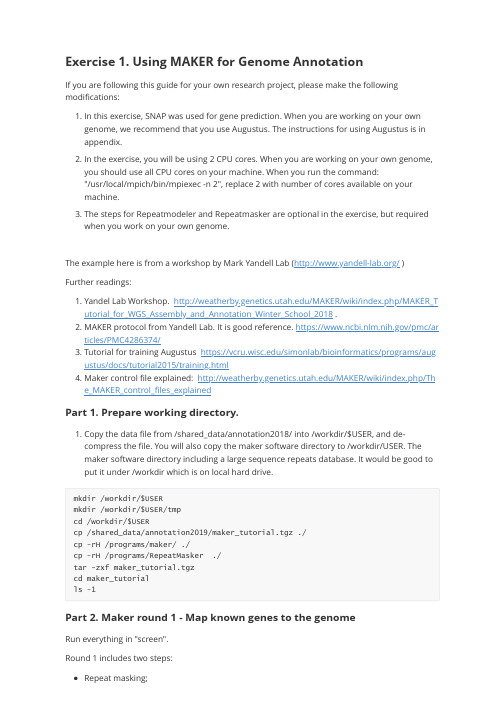
Exercise 1. Using MAKER for Genome AnnotationIf you are following this guide for your own research project, please make the following modifications:1. In this exercise, SNAP was used for gene prediction. When you are working on your owngenome, we recommend that you use Augustus. The instructions for using Augustus is in appendix.2. In the exercise, you will be using 2 CPU cores. When you are working on your own genome,you should use all CPU cores on your machine. When you run the command:"/usr/local/mpich/bin/mpiexec -n 2", replace 2 with number of cores available on yourmachine.3. The steps for Repeatmodeler and Repeatmasker are optional in the exercise, but requiredwhen you work on your own genome.The example here is from a workshop by Mark Yandell Lab (/ ) Further readings:1. Yandel Lab Workshop. /MAKER/wiki/index.php/MAKER_Tutorial_for_WGS_Assembly_and_Annotation_Winter_School_2018 .2. MAKER protocol from Yandell Lab. It is good reference. https:///pmc/articles/PMC4286374/3. Tutorial for training Augustus https:///simonlab/bioinformatics/programs/augustus/docs/tutorial2015/training.html4. Maker control file explained: /MAKER/wiki/index.php/The_MAKER_control_files_explainedPart 1. Prepare working directory.1. Copy the data file from /shared_data/annotation2018/ into /workdir/$USER, and de-compress the file. You will also copy the maker software directory to /workdir/USER. The maker software directory including a large sequence repeats database. It would be good to put it under /workdir which is on local hard drive.mkdir /workdir/$USERmkdir /workdir/$USER/tmpcd /workdir/$USERcp /shared_data/annotation2019/maker_tutorial.tgz ./cp -rH /programs/maker/ ./cp -rH /programs/RepeatMasker ./tar -zxf maker_tutorial.tgzcd maker_tutorialls -1Part 2. Maker round 1 - Map known genes to the genomeRun everything in "screen".Round 1 includes two steps:Repeat masking;Align known transcriptome/protein sequences to the genome;1. [Optional] Build a custom repeat database. This step is optional for this exercise, as it is avery small genome, it is ok without repeat masking. When you work on a real project, you can either download a database from RepBase (https:///repbase/, license required), or you can build a custom repeat database with your genome sequence.RepeatModeler is a software for building custom databases. The commands for building a repeat database are provided here.cd example_02_abinitioexport PATH=/programs/RepeatModeler-2.0:$PATHBuildDatabase -name pyu pyu_contig.fastaRepeatModeler -pa 4 -database pyu -LTRStruct >& repeatmodeler.logAt the end of run, you would find a file "pyu-families.fa". This is the file you can supply to "rmlib=" in the control file.2. Set environment to run Maker and create MAKER control files.Every steps in Maker are specified by the Maker control files. The command "maker -CTL" will create three control files: maker_bopts.ctl, maker_exe.ctl, maker_opts.ctl.by.exportPATH=/workdir/$USER/maker/bin:/workdir/$USER/RepeatMasker:/programs/snap:$PATH export ZOE=/programs/snap/Zoeexport LD_LIBRARY_PATH=/programs/boost_1_62_0/libcd /workdir/$USER/maker_tutorial/example_02_abinitiomaker -CTL3. Modify the control file maker_opts.ctl.Open the maker_opts.ctl file in a text editor (e.g. Notepad++ on Windows, BBEdit on Mac, or vi on Linux). Modify the following values. Put the modified file in the same directory“example_02_abinitio”.genome=pyu_contig.fastaest=pyu_est.fastaprotein=sp_protein.fastamodel_org=simplermlib= #fasta file of your repeat sequence from RepeatModeler. Leave blank to skip.softmask=1est2genome=1protein2genome=1TMP=/workdir/$USER/tmp #important for big genome, as the default /tmp is too smallThe modified maker_opts.ctl file instructs MAKER to do two things.a) Run RepeatMasker.The line “model_org=simple” tells RepeatMasker to mask the low complexity sequence (e.g.“AAAAAAAAAAAAA”.The line “rmlib=” sets "rmlib" to null, which tells RepeatMasker not to mask repeatsequences like transposon elements. If you have a repeat fasta file (e.g. output fromRepeatModeler) that you need to mask, put the fasta file name next to “rmlib=”The line “softmask=1” tells RepeatMasker to do soft-masking which converts repeats tolower case, instead of hard-masking which converts repeats to “N”. "Soft-masking" isimportant so that short repeat sequences within genes can still be annotated as part of gene.If you run RepeatMasker separately, as described in https:///darencard/bb10 01ac1532dd4225b030cf0cd61ce2 , you should leave rmlib to null, but set rm_gff to a repeat gff file.b) Align the transcript sequences from the pyu_est.fasta file and protein sequences from thesp_protein.fasta file to the genome and infer evidence supported gene model.The lines “est2genome=1” and “protein2genome=1” tell MAKER to align the transcriptsequences from the pyu_est.fasta file and protein sequences from the sp_protein.fasta file to the genome. These two files are used to define evidence supported gene model.The lines “est=pyu_est.fasta" and "protein=sp_protein.fasta" specify the fasta file names of the EST and protein sequences. In general, the EST sequence file contains the assembled transcriptome from RNA-seq data. The protein sequence file include proteins from closely related species or swiss-prot. If you have multiple protein or EST files, separate file names with ",".4. [Do it at home] Execute repeat masking and alignments. This step takes an hour. Run it in"screen". In the command: "mpiexec -n 2 " means that you will parallelize Maker using MPI, and use two threads at a time. When you work on a real project, it will take much longer, and you should increase this "-n" setting to the number of cores.Set Maker environment if it is new session:exportPATH=/workdir/$USER/maker/bin:/workdir/$USER/RepeatMasker:/programs/snap:$PATH export ZOE=/programs/snap/Zoeexport LD_LIBRARY_PATH=/programs/boost_1_62_0/libExecute the commands:cd /workdir/qisun/maker_tutorial/example_02_abinitio/usr/local/mpich/bin/mpiexec -n 2 maker -base pyu_rnd1 >& log1 &After it is done, you can check the log1 file. You should see a sentence: Maker is now finished!!!Part 3. Maker round 2 - Gene prediction using SNAP1. Train a SNAP gene model.SNAP is software to do ab initio gene prediction from a genome. In order to do gene prediction with SNAP, you will first train a SNAP model with alignment results produced in the previous step.If you skipped the step "4. [Do it at home] Execute Maker round 1", you can copy the result files from this directory: /shared_data/annotation2019/cd /workdir/qisun/maker_tutorial/example_02_abinitiocp /shared_data/annotation2019/pyu_rnd1.maker.output.tgz ./tar xvfz pyu_rnd1.maker.output.tgzSet Maker environment if it is new session:exportPATH=/workdir/$USER/maker/bin:/workdir/$USER/RepeatMasker:/programs/snap:$PATH export ZOE=/programs/snap/Zoeexport LD_LIBRARY_PATH=/programs/boost_1_62_0/libThe following commands will convert the MAKER round 1 results to input files for building a SNAP mode.mkdir snap1cd snap1gff3_merge -d ../pyu_rnd1.maker.output/pyu_rnd1_master_datastore_index.logmaker2zff -l 50 -x 0.5 pyu_rnd1.all.gffThe “-l 50 -x 0.5” parameter in maker2zff commands specify that only gene models with AED score>0.5 and protein length>50 are used for building models. You will find two new files: genome.ann and genome.dna.Now you will run the following commands to train SNAP. The basic steps for training SNAP are first to filter the input gene models, then capture genomic sequence immediately surrounding each model locus, and finally uses those captured segments to produce the HMM. You can explore the internal SNAP documentation for more details if you wish.fathom -categorize 1000 genome.ann genome.dnafathom -export 1000 -plus uni.ann uni.dnaforge export.ann export.dnahmm-assembler.pl pyu . > ../pyu1.hmmmv pyu_rnd1.all.gff ../cd ..After this, you will find two new files in the directory example_02_abinitio:pyu_rnd1.all.gff: A gff file from round 1, which is evidence based genes.pyu1.hmm: A hidden markov model trained from evidence based genes.2. Use SNAP to predict genes.Modify directly on the maker_opts.ctl file that you have modified previously.Before doing that, you might want to save a backup copy of maker_opts.ctl for round 1.cp maker_opts.ctl maker_opts.ctl_backup_rnd1Now modify the following values in the file: maker_opts.ctlRun maker with the new control file. This step takes a few minutes. (A real project could take hours to finish). You will use the option “-base pyu_rnd2” so that the results will be written into a new directory "pyu_rnd2".Again, make sure the log2 file ends with "Maker is now finished!!!".Part 4. Maker round 3 - Retrain SNAP model and do another round of SNAP gene predictionYou might need to run two or three rounds of SNAP . So you will repeat Part 2 again. Make sure you will replace snap1 to snap2, so that you would not over-write previous round.1. First train a new SNAP model.2. Use SNAP to predict genes.Modify directly on the maker_opts.ctl file that you have modified previously.Before doing that, you might want to save a backup copy of maker_opts.ctl for round 2.Now modify the following values in the file: maker_opts.ctlmaker_gff= pyu_rnd1.all.gffest_pass=1 # use est alignment from round 1protein_pass=1 #use protein alignment from round 1rm_pass=1 # use repeats in the gff filesnaphmm=pyu1.hmmest= # remove est file, do not run EST blast againprotein= # remove protein file, do not run blast againmodel_org= #remove repeat mask model, so not running RM againrmlib= # not running repeat masking againrepeat_protein= #not running repeat masking againest2genome=0 # do not do EST evidence based gene modelprotein2genome=0 # do not do protein based gene model.pred_stats=1 #report AED statsalt_splice=0 # 0: keep one isoform per gene; 1: identify splicing variants of the same genekeep_preds=1 # keep genes even without evidence support, set to 0 if no/usr/local/mpich/bin/mpiexec -n 2 maker -base pyu_rnd2 >& log2 &mkdir snap2cd snap2gff3_merge -d ../pyu_rnd2.maker.output/pyu_rnd2_master_datastore_index.logmaker2zff -l 50 -x 0.5 pyu_rnd2.all.gfffathom -categorize 1000 genome.ann genome.dnafathom -export 1000 -plus uni.ann uni.dnaforge export.ann export.dnahmm-assembler.pl pyu . > ../pyu2.hmmmv pyu_rnd2.all.gff ..cd ..cp maker_opts.ctl maker_opts.ctl_backup_rnd2maker_gff=pyu_rnd2.all.gffsnaphmm=pyu2.hmmRun Maker:/usr/local/mpich/bin/mpiexec -n 2 maker -base pyu_rnd3 >& log3 &Use the following command to create the final merged gff file. The “-n” option would produce a gff file without genome sequences:gff3_merge -n -dpyu_rnd3.maker.output/pyu_rnd3_master_datastore_index.log>pyu_rnd3.noseq.gff fasta_merge -d pyu_rnd3.maker.output/pyu_rnd3_master_datastore_index.logAfter this, you will get a new gff3 file: pyu_rnd3.noseq.gff, and protein and transcript fasta files. 3. Generate AED plots./programs/maker/AED_cdf_generator.pl -b 0.025 pyu_rnd2.all.gff > AED_rnd2/programs/maker/AED_cdf_generator.pl -b 0.025 pyu_rnd3.noseq.gff > AED_rnd3You can use Excel or R to plot the second column of the AED_rnd2 and AED_rnd3 files, and use the first column as the X-axis value. The X-axis label is "AED", and Y-axis label is "Cumulative Fraction of Annotations "Part 5. Visualize the gff file in IGVYou can load the gff file into IGV or JBrowse, together with RNA-seq read alignment bam files. For instructions of running IGV and loading the annotation gff file, you can read under "part 4" of this document:/doc/RNA-Seq-2019-exercise1.pdfAppendix: Training Augustus modelRun Part 1 & 2.In the same screen session, set up Augustus environment.cp -r /programs/Augustus-3.3.3/config/ /workdir/$USER/augustus_configexport LD_LIBRARY_PATH=/programs/boost_1_62_0/libexport AUGUSTUS_CONFIG_PATH=/workdir/$USER/augustus_config/export LD_LIBRARY_PATH=/programs/boost_1_62_0/libexport LC_ALL=en_US.utf-8export LANG=en_US.utf-8export PATH=/programs/augustus/bin:/programs/augustus/scripts:$PATHThe following commands will convert the MAKER round 1 results to input files for building a SNAP mode.mkdir augustus1cd augustus1gff3_merge -d ../pyu_rnd1.maker.output/pyu_rnd1_master_datastore_index.logAfter this step, you will see a new gff file pyu_rnd1.all.gff from round 1.## filter gff file, only keep maker annotation in the filtered gff fileawk '{if ($2=="maker") print }' pyu_rnd1.all.gff > maker_rnd1.gff##convert the maker gff and fasta file into a Genbank formated file named pyu.gb ##We keep 2000 bp up- and down-stream of each gene for training the modelsgff2gbSmallDNA.pl maker_rnd1.gff pyu_contig.fasta 2000 pyu.gb## check number of genes in training setgrep -c LOCUS pyu.gb## train model## first create a new Augustus species namednew_species.pl --species=pyu## initial trainingetraining --species=pyu pyu.gb## the initial model should be in the directoryls -ort $AUGUSTUS_CONFIG_PATH/species/pyu##create a smaller test set for evaluation before and after optimization. Name the evaluation set pyu.gb.evaluation.randomSplit.pl pyu.gb 200mv pyu.gb.test pyu.gb.evaluation# use the first model to predict the genes in the test set, and check theresultsaugustus --species=pyu pyu.gb.evaluation >& first_evaluate.outgrep -A 22 Evaluation first_evaluate.out# optimize the model. this step is very time consuming. It could take days. To speed things up, you can create a smaller test set# the following step will create a test and training sets. the test set has 1000 genes. This test set will be splitted into 24 kfolds for optimization (the kfold can be set up to 48, with processed with one cpu core per kfold. Kfold must be same number as as cpus). The training, prediction and evaluation will beperformed on each bucket in parallel (training on hh.gb.train+each bucket, then comparing each bucket with the union of the rest). By default, 5 rounds of optimization. As optimization for large genome could take days, I changed it to3 here.randomSplit.pl pyu.gb 1000optimize_augustus.pl --species=hh --kfold=24 --cpus=24 --rounds=3 --onlytrain=pyu.gb.train pyu.gb.test >& log &#train again after optimizationetraining --species=pyu pyu.gb# use the optionized model to evaluate again, and check the resultsaugustus --species=pyu pyu.gb.evaluation >& second_evaluate.outgrep -A 22 Evaluation second_evaluate.outAfter these steps, the species model is in the directory/workdir/$USER/augustus_config/species/pyu.Now modify the following values in the file: maker_opts.ctlmaker_gff= pyu_rnd1.all.gffest_pass=1 # use est alignment from round 1protein_pass=1 #use protein alignment from round 1rm_pass=1 # use repeats in the gff fileaugustus_species=pyu # augustus species model you just builtest= # remove est file, do not run EST blast againprotein= # remove protein file, do not run blast againmodel_org= #remove repeat mask model, so not running RM againrmlib= # not running repeat masking againrepeat_protein= #not running repeat masking againest2genome=0 # do not do EST evidence based gene modelprotein2genome=0 # do not do protein based gene model.pred_stats=1 #report AED statsalt_splice=0 # 0: keep one isoform per gene; 1: identify splicing variants of the same genekeep_preds=1 # keep genes even without evidence support, set to 0 if noRun maker with the new augustus model/usr/local/mpich/bin/mpiexec -n 2 maker -base pyu_rnd3 >& log3 &Create gff and fasta output files:Use the following command to create the final merged gff file. The “-n” option would produce a gff file without genome sequences:gff3_merge -n -dpyu_rnd3.maker.output/pyu_rnd3_master_datastore_index.log>pyu_rnd3.noseq.gff fasta_merge -d pyu_rnd3.maker.output/pyu_rnd3_master_datastore_index.logAfter this, you will get a new gff3 file: pyu_rnd3.noseq.gff, and protein and transcript fasta files. To make the gene names shorter, use the following commands:maker_map_ids --prefix pyu_ --justify 8 --iterate 1 pyu_rnd3.all.gff > id_map map_gff_ids id_map pyu_rnd3.all.gffmap_fasta_ids id_map pyu_rnd3.all.maker.proteins.fastamap_fasta_ids id_map pyu_rnd3.all.maker.transcripts.fasta。
水晶胶滴胶机使用手册

水晶胶滴胶机使用手册一、前言感谢您选择购买我们公司的水晶胶滴胶机。
本使用手册旨在帮助您快速而正确地操作胶滴胶机,以达到最佳的使用效果。
在使用之前,请仔细阅读本手册。
二、产品概述水晶胶滴胶机是一种多功能的胶滴胶设备,主要用于制造水晶胶滴胶产品。
它采用先进的技术,具有以下特点:1. 方便操作:机器配有易于操作的界面,不需要专业技能即可使用;2. 高精度滴胶:机器使用高精度的胶滴胶系统,可实现精准的胶滴胶;3. 多功能性:机器支持多种胶滴胶模式,可满足不同的需求。
三、操作步骤1. 准备工作:在开始操作之前,请确保以下事项已准备就绪:- 将胶滴胶机插入电源,确保电源稳定;- 将待使用的水晶胶放入适应的胶滴胶仓;- 确保机器及周围环境清洁。
2. 打开机器:按下电源开关,水晶胶滴胶机将开始自检过程。
请等待自检完成。
3. 设置参数:使用机器配备的控制面板,设置所需的滴胶参数。
根据产品要求确定胶水滴胶的速度、峰值和胶滴的间距。
设置完成后,请保存参数设置。
4. 开始滴胶:将待滴胶的物品放置于机器工作平台上。
根据需要,可以使用夹具固定待滴胶的物品。
点击“开始滴胶”按钮,水晶胶滴胶机将开始滴胶过程。
请确保操作过程中不要将手指放入机器工作区域,以免发生意外。
5. 检查滴胶效果:胶滴胶完成后,请查看滴胶结果,确保滴胶效果符合要求。
如有需要,可以调整参数后重新滴胶。
6. 关闭机器:滴胶完成后,按下电源开关,水晶胶滴胶机将停止工作。
请等待机器完全停止运行后,再拔掉电源插头。
四、注意事项1. 本机器仅适用于制造水晶胶滴胶产品,不适合其他用途;2. 在操作过程中请勿将手指放入机器工作区域,以免发生意外;3. 请定期清洁机器,确保工作平台和滴胶仓的清洁;4. 如遇到故障,请联系售后服务人员,不要私自进行拆卸和维修。
五、常见问题解答1. 机器无法启动怎么办?- 请检查电源是否插紧;- 请检查供电是否正常;- 如以上都无问题,请联系售后服务人员。
- 1、下载文档前请自行甄别文档内容的完整性,平台不提供额外的编辑、内容补充、找答案等附加服务。
- 2、"仅部分预览"的文档,不可在线预览部分如存在完整性等问题,可反馈申请退款(可完整预览的文档不适用该条件!)。
- 3、如文档侵犯您的权益,请联系客服反馈,我们会尽快为您处理(人工客服工作时间:9:00-18:30)。
第一章界面介绍第二章本章详细介绍了Crystalmaker的操作界面,便于用户选择操作命令和保存文件。
本章所有的图片都是在Mac OS X “Peopard”上获得的。
菜单介绍Crystalmaker (Mac version) 记录、应用文件,隐藏或退出程序File打开、创建、保存和关闭文件。
输出相关的文本和图片Edit编辑文本、结构和化学键;拷贝图片到剪切板,或者取消上步操作Selection选择原子相关的操作,例如标注、显示、隐藏原子Model选择结构模型显示的形式Rendering对模型的显示进行不同的设置Transform旋转、测量图片命令。
可以测量化学键角度,或者产生粉末/单晶衍射花样Window对Crystalmaker操作界面进行设置Help提供在线帮助和用户手册图片界面结构在图片界面中显示。
选择Window > Show Ruler可以添加标尺。
图片面板结构主要在图片面板中显示,在这里可以对结构进行旋转和测量操作,或者使用快捷键对其进行操作。
工具栏工具栏是对工具板的很好补充。
对于常用的命令还设置了快捷键。
打开或关闭工具栏:选择Winsow > Show/Hide ToolbarSidebar包括Site Browser和Notes pane打开/隐藏Sidebar的两种方法:(1) 点击Toolbar上的Sidebar;(2) 选择Window > Show/Hide Sidebar隐藏Notes pane的三种方法:(1) 点击Toolbar上的Notes pane来显示/隐藏Notes pane;(2) 双击Sidebrowser和Notes pane之间的分隔栏;(3) 把Sidebrowser和Notes pane之间的分隔栏拖动到最下面隐藏Site Browser的方法:(1) 把Sidebrowser和Notes pane之间的分隔栏拖动到最上面;Site BrowserSite Browser提供关于结构中原子的信息。
可以按照元素、位置标注对列表进行重新排列、同时在Site Browser中,可以对原子的颜色、可见度、标注以及半径进行编辑,并对单个位置或者同元素的原子簇进行编辑。
Notes pane在Notes pane中,可以保存关于结构的文本信息Overview WindowOverview Window提供关于复杂结构的动画和视频制作、文件浏览以及结构输出的具体细节等信息,由Views, History, file和Log四部分构成。
View PaneView pane有以下用处:(1) 记录从特定视角观察晶体的图片;(2) 在统一界面中同时操作几个晶体;(3) 制作动画和视频创建操作结构的视图,方法有二:(1) 点击window toolbar中的Snapshot;(2) 选择File > Take Snapshot一张结构图片就会出现在View pane中。
从已有文件中创建视图:(1) 把一个或多个文件拖动到Views pane中。
每个文件就会加载到Graphics window中,缩略图会再在到Views pane中;(2) 当Views pane可视时,点击Add按钮,然后选择想要加载的文件。
加载一个视图:点击views pane中的视图,使用键盘上的箭头进行选择。
重新排列视图:点击并拖动视图,对其进行重排重命名视图:点击视图文件,输入新的文件名,按Return或enter键完成设置更新视图:用户可以重新生成一个视图,以匹配与现在显示的结构:右键单击要选择的视图,选择Replace with current view同步视图Crystalmaker强大之处在于它能快读的同步多个窗口。
这样,如果一个视图和另一个相关,用户可以对它们的显示进行设置,诸如原子颜色、渲染样式、位向、尺寸等。
使用同步命令:(1) 确保主视图在Graphics window的最前面,这个结构的设置将应用到所有的其他结构中;(2) 选择Transform > Synchronize命令;(3) 出现一个对话框,显示需要同步哪些视图;(4) 点击OK开始同步。
动画视图Overview Actions菜单上的Play命令,可以反复播放视图,同时还可以全屏播放或者结构旋转。
用户可以控制播放的速度。
按escape退出动画播放。
从视图中生成视频使用Overview Actions菜单上的Play命令,可以生成一个Quicktime视频。
这在展示结构行为和相转变时比较有用。
Files Pane用户可以在这个面板上管理最近的文件,并在快速的在不同的结构间进行切换。
新近打开的文件会显示在Files Pane的左上角。
用户也可以把未打开的结构加到Files Pane中,并会显示为缩略图。
添加文件到Files Pane:(1) 把一个或多个文件拖动到Files Pane中;(2) 或者点击Overview上的Add按钮,然后选择想要加载的文件。
把文件从Files Pane移除:(1) 右键点击文件缩略图,选择Remove命令;(2) 点击window’s Actions按钮,选择Clear Files List,移除所有文件。
重新排列缩略图:点击拖动缩略图,对其进行重新排列。
使用Files Pane打开一个文件:(1) 点击文件的缩略图,在现在窗口中打开文件;(2) 右键点击缩略图,选择Open in New Window,在新窗口中打开文件。
显示Slideshows和Animations使用Views pane,我们可以使用Files pane中的文件来展示Animated slideshows。
选用Overview Actions 菜单。
History PaneCrystalmaker会跟踪文件修改,并把它们显示在History Pane中。
History Pane左上侧的缩略图为用户最近打开的文件;接下来的缩略图代表按时间顺序编辑过的文件。
点击缩略图,转到那个阶段的文件。
Log PaneOverview window上的Log Pane显示了状态信息和屏幕工具的操作结果和化学键搜索结果。
用户可以把Log Pane中的信息拷贝到其他程序中。
在Overview Actions 菜单中,选择Text Options可以对文本进行编辑。
工具面板(Tools Palette)工具面板中的屏幕工具,可以操作、测量和编辑结构。
测量工具加上旋转工具,可以对晶体进行精确位向操作。
用户可以在键盘上输入相应的字母来选择工具。
在工具面板的最上面,会显示晶体结构或单分子的彩色图片:这是显示是否在分子模式的快捷方法。
分子模式用来描述原子团以及其它没有长程对称的结构。
使用工具面板选择Window > Palettes显示工具面板。
所有窗口的大小和位置都在在上次退出程序时自动保存。
设定工作台选择Window > Workspace,在其子菜单中显示工作台。
全屏模式Crystalmaker支持全屏模式,便于用户专注于结构。
全屏模式下,Graphics window会自动调整以适应全屏的尺寸。
通过把鼠标移至屏幕的上部,用户仍然可以使用菜单命令。
进入全屏模式:点击window toolbar或者Tools palette上的Full Screen按钮,或者快捷键F。
退出全屏模式:(1) 按Escape键;(2) 或者点击Tools pallete中的Standard Screen,快捷键F。
在线帮助系统Crystalmaker的在线帮助可以通过以下途径获得:(1) 选择Help菜单;(2) 点击一些出口中左下角的Help;(3) 点击F1。
第二章软件预览本章分为三个连续的部分,分别介绍Crystalmaler的不同功能。
第一部分我们将建立一个新的晶体结构,包括对称性和化学键。
第二部分我们研究不同的显示选项,包括图形样式和不同的模型类型。
最后一部分我们将使用程序中的不同工具来测量结构、显示配位团,以及以文本文件和网页的方式输出数据。
第一节建立无机物晶体结构本节我们介绍如何创建、显示和保存一个新的晶体结构。
我们将以和其他无机物结构类似MgAl2O4为例。
结构数据在Crystalmaker中,可以使用数据编辑器来编辑晶体常数、对称性以及位置坐标。
同时还可以编辑颜色、原子半径,定义化学键等。
使用以下结构数据:输入结构数据(1) 选择File > New Crystal命令;(2) 出现以下Edit Crystal对话框:(3) 在Spacegroup栏中输入以下字符:F d 3 m [origin 2](字符间留空格)。
如果输入格式错误,Crystalmaker会提醒用户。
如果空间群符号输入正确,只有一个晶格常数会保留。
Crystalmaker识别出输入的空间群符号对应一个立方晶体,并且只需要a单胞参数。
(4) 按Tab键移至a栏,输入,对话框如下:(5) 现在我们需要考虑晶体的非对称基元中的三个位置,对于每个位置,Crystalmaker需要以下信息:位置标注(最多六位字符,字符间不能有空格);一个或多个化学符号以及它们的占位率值(Crystalmaker使用元素符号来决定其原子半径和原子颜色;元素符号可以是一个或两个字母);每个位置的xyz位置坐标。
可以以分数(1/2)或小数形式输入。
(6) 点击Add按钮,或者按回车键开始编辑一个新的位置;(7) 窗口中会出现包括默认的标注、位置坐标和占位率的条目。
我们对这些设置进行编辑;(8) 加亮位置位置标注。
输入一个新的标注(最多六位字符,不能包括空格)——我们选择Al(1)。
按Tal键移至下一个编辑栏;(9) 假定这个晶体有序,我们只需要输入单一的占位率值。
此例中我们输入“Al ”;(10) 在x, y, z栏中输入,编辑窗口如下:(11) 按Return键完成编辑该位置;(12) 现在,按照结构数据表给出的信息,分别输入Mg和O位置的数据。
使用Add按钮添加新位置,或使用Remove删除一个位置;(13) 当完成晶体数据输入后,对话框如下:显示晶体现在,所有的结构数据都以输入,接下来我们要显示一个单胞内的所有原子:(1) 点击以上Edit Crystal窗口的OK按钮;(2) Edit Crystal窗口消失,状态窗口出现。
在状态窗口中,使用输入数据建立的晶体就会出现。
这时,一个立方形外形,包括一组原子的结构就会出现。
改变原子的颜色和半径如果用户输入的元素符号被Crystalmaker识别,就会自动赋予它一个颜色和半径。
如果用户想要在晶体中包括其他元素类型,并且改变Crystalmaker的默认设置,使用Site Browser可以对原子的颜色和半径进行定义,如下:(1) 选择Window > Show Sidebar命令,出现Site Browser窗口。
